
Next Tutorials ▪ Back Tutorials
Never lose sight


| Du brauchst |
|
1 Tube deiner Wahl 1 misted Hintergrundbild  Filter: Special Effects 1 Simple Xero (Ich habe fast alle Filter im Filtes Unlimited 2.0) |
| punkt 1 |
|
Öffne deine Personentube, dein misted Hintergrundbild und das Arbeitsblatt Never_lose.... Aus deiner Tube suche dir eine dunklere Vordergrundfarbe, die Hintergrundfarbe stelle auf Schwarz Aktiviere dein Verlaufswerkzeug, stelle den Modus auf Linearer Verlauf, stelle dann so ein in 11% Schritten  |
| punkt 2 |
|
Ziehe nun auf dem Arbeitsblatt den Verlauf von der unteren linken Ecke in die rechte obere auf Ebene - Duplizieren Filter - Filters Unlimited 2.0 - Special Effeckts 2 - Filmstrip wie eingestellt anwenden |
| punkt 3 |
|
Aktiviere deinen Zauberstab (Toleranz 32), Modus auf der Auswahl hinzufügen Klicke nacheinander nun in die weißen Felder, drücke dann die Entf-Taste Stelle deine Hintergrundfarbe auf Weiß und tauche dann einmal Vordergrund- und Hintergundfarbe Bearbeiten - Kontur füllen  Auswahl - Auswahl aufheben Ebene - Sichtbare auf eine Ebene reduzieren |
| punkt 4 |
|
Filter - Simple - Quick Tile anwenden, Stelle die Deckkraft der Ebene auf 80% Neue Ebene erstellen, Ebene - Anordnen - Schrittweise nach hinten Tausche wieder Vordergrund- und Hintergrundfarbe, stelle die Hintergrundfarbe wieder auf Schwarz Aktiviere dein Verlaufswerkzeug und ziehe ihn genauso wie in Punkt 1 auf |
| punkt 5 |
|
Aktiviere die obere Ebene, Auswahl - Auswahl laden  Drücke Strg+J, klicke unten rechts auf das fx und dann Schlagschatten  Rechtsklick auf die Ebene in der Palette - Ebenenstil kopieren |
| punkt 6 |
|
Auswahl - Auswahl laden - Auswahl #2, neue Ebene erstellen Aktiviere deinen Verlauf und ziehe diesen so auf  Filter - Weichzeichnungsfilter - Gaußscher Weichzeichner mit 15 px anwenden Auswahl - Auswahl aufheben Rechtsklick auf die Ebene in der Palette - Ebenenstil einfügen Ebene - Mit darunter liegender auf eine Ebene reduzieren |
| punkt 7 |
|
Öffne dir Rotation, färbe es dir evtl. in deiner Vordergrundfabe ziehe es dann mit gedrückter Umschalttaste auf das Blatt, aktiviere die zweite Ebene von oben Ebene - Anordnen - In den Vordergrund Öffne dir DekoKniri und ziehe es auf das Blatt, schiebe es mittig in das Rechteck, evtl. färben Ebene - Sichtbare auf eine Ebene reduzieren Ebene - Duplizieren, schalte die Kopie unsichtbar |
| punkt 8 |
|
Bild - Arbeitsfläche  |
| punkt 9 |
|
Schalte die Kopie sichtbar, drücke Strg+T, ziehe die Ebene an allen Seiten bis zum Rand und bestätige Ebene - Anordnen - In den Hintergrund Filter - Weichzeichnungsfilter - Gaußscher Weichzeichner mit 10 px anwenden Aktiviere die obere Ebene, wende diesen Schlagschatten an  Rechtsklick auf die Ebene in der Palette - Ebenenstil kopieren, Rechtsklick - In Smart Objekt konvertieren Rechtsklick - Ebene rastern, Rechtsklick - Ebenenstil einfügen |
| punkt 10 |
|
Ziehe dir mit gedrückter Umschalttaste dein misted Hintergrundbild auf das Blatt Stelle die Deckkraft auf 50%, du kannst wenn du möchtest auch die Füllmethode ändern Ebene - Sichtbare auf eine Ebene reduzieren Öffne dir DekoKniri2 und ziehe es mit gedrückter Umschalttaste auf dein Blatt schiebe es mittig nach oben mittig auf die weiße Linie, evtl. färben |
| punkt 11 |
|
Öffne dir deko3, Auswahl - Alles auswählen, Bearbeiten - Kopieren, zum Hauptbild, Bearbeiten - Einfügen Ziehe nun deine Personentube auf das Blatt, skaliere sie passend und gebe ihr diesen Schlagschatten  Filter - Scharfzeichnungsfilter - scharfzeichnen, schiebe sie nach rechts Öffne dir noch den Text, ziehe es auf dein Bild und schiebe ihn dann nach links unten Ebene - Auf Hintergrundebene reduzieren |
| punkt 13 |
|
Bild - Arbeitsfläche  Bild - Arbeitsfläche - 4 px - Hintergrund Filter - Xero - Porcelain 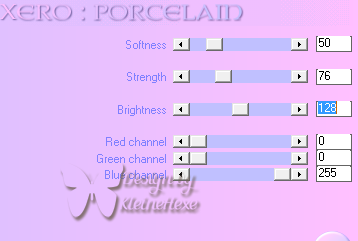 Setzte jetzt noch dein Wasserzeichen und den Copy Vermerk auf dein Bild und speichere es als .jpg oder .png ab. Fertig Ich hoffe das Tutorial hat dir gefallen |
. . :: HOME :: . .
Übersetzung & Design
by KleineHexe
The End
